So verstecken Sie ein Laufwerk im Windows Explorer
Sie haben wahrscheinlich eine Reihe von Beiträgen darüber gelesen, wie Sie unter Windows häufig versteckte Ordner, gesicherte Ordner, gesperrte Ordner usw. erstellen können! Verdammt, einer der beliebtesten Artikel in diesem Blog war, wie man einen sicheren und gesperrten Ordner in Windows XP erstellt. Das Verstecken eines Ordners ist jedoch ein schwieriges Unterfangen und funktioniert normalerweise nicht gut, es sei denn, Sie verwenden etwas wie BitLocker oder FileVault.
Also hier ist eine andere Möglichkeit, um Ihre Daten zu "verstecken", aber mit dem großen Vorbehalt, dass es leicht von jemandem gefunden werden kann, der einige technische Fähigkeiten hat. Wenn Sie versuchen, Ihren Computer Analphabeten Eltern oder Freunde zu betrügen, dann fühlen Sie sich frei, die folgende Methode zu versuchen. Es ist im Grunde ein Registry-Hack, der ein Computerlaufwerk, dh C, D usw., von der Windows Explorer-Oberfläche verbirgt.
Auch wenn Sie das Laufwerk im Explorer nicht sehen können, kann es dennoch problemlos über die Eingabeaufforderung oder durch manuelle Eingabe des Pfades in die Adressleiste im Explorer aufgerufen werden. Außerdem wird das Laufwerk weiterhin in Programmen von Drittanbietern und in Tools wie Computerverwaltung usw. angezeigt. Das ist keine echte Sicherheit, aber wenn jemand nicht weiß, dass das Laufwerk überhaupt existiert, kann es eine schnelle Möglichkeit sein, es fernzuhalten Sicht.
Ich habe diesen Hack unter Windows XP, Windows 7 und Windows 8 ausprobiert und es funktionierte auf allen dreien. Ok, also hier ist, wie man den Hack implementiert: zuerst, sichern Sie Ihre Registrierung, da dies ein Hinzufügen eines Schlüssels zur Registrierung erfordert. Nachdem Sie Ihre Registrierung gesichert haben, öffnen Sie den Registrierungseditor, indem Sie auf Start, Ausführen klicken und regedit eingeben.

Navigieren Sie nun zur folgenden Registrierungsstruktur, die unten angezeigt wird:
HKEY_LOCAL_MACHINE - Software - Microsoft - Windows - CurrentVersion - Richtlinien - Explorer
Klicken Sie mit der rechten Maustaste auf Explorer und wählen Sie Neu und dann DWORD- Wert. In Windows 7 und Windows 8 können Sie DWORD (32-Bit) Value auswählen.
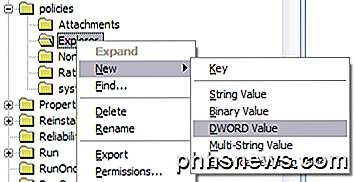
Benennen Sie den neuen Wert NoDrives, und doppelklicken Sie darauf, um das Dialogfeld Eigenschaften zu öffnen. Klicken Sie für die Basiseinheit auf Dezimal .
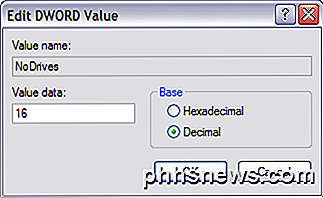
Geben Sie abhängig vom Laufwerksbuchstaben, den Sie ausblenden möchten, einen der folgenden Werte ein.
B: 2, C: 4, D: 8, E: 16, F: 32, G: 64, H: 128, I: 256, J: 512, K: 1024, L: 2048, M: 4096, N: 8192, O: 16384, P: 32768, Q: 65536, R: 131072, S: 262144, T: 524288, U: 1048576, V: 2097152, W: 4194304, X: 8388608, Y: 16777216, Z: 33554432, All: 67108863 A: 1, B: 2, C: 4, D: 8, E: 16, F: 32, G: 64, H: 128, I: 256, J: 512, K: 1024, L: 2048, M: 4096, N: 8192, O: 16384, P: 32768, Q: 65536, R: 131072, S: 262144, T: 524288, U: 1048576, V: 2097152, B: 4194304, X: 8388608, Y: 16777216, Z: 33554432, Alle: 67108863
Wenn Sie Laufwerk E verstecken möchten, geben Sie einfach den Wert 16 ein. Das wirklich Tolle an diesem Trick ist die Tatsache, dass Sie mehrere Laufwerke verstecken können , indem Sie die Nummern der einzelnen Laufwerke zusammenfügen. Wenn Sie beispielsweise Laufwerk E und Laufwerk G ausblenden möchten, geben Sie die Zahl 80 ein, also 64 + 16.
Starten Sie Ihren Computer neu und Ihr Laufwerk wird nun ausgeblendet! Sie können das Laufwerk C sogar verstecken, obwohl ich keinen Sinn darin sehe, das zu tun. Alles funktioniert immer noch gut, falls Sie neugierig waren.
Wenn Sie Ihre Laufwerke zurückbekommen möchten, ändern Sie den Wert von NoDrives auf 0 oder löschen Sie den Wert ganz. Wenn Sie das Laufwerk häufig aus- und einblenden müssen, ist es möglicherweise besser, ein Skript zu schreiben, um es für Sie zu erstellen. Wie bereits erwähnt, können Sie jedoch verborgen auf das Laufwerk zugreifen, sodass es keinen wirklichen Grund gibt, es unsichtbar zu machen.
Dieser Trick funktioniert auch für zugeordnete Laufwerke. Wenn Sie also zugeordnete Laufwerke ausblenden möchten, können Sie dies auf diese Weise tun (obwohl es möglicherweise einfacher ist, ein zugeordnetes Laufwerk zu trennen). Wenn Sie Fragen haben, schreiben Sie einen Kommentar. Genießen!

Wie Windows den Taskplaner für Systemtasks verwendet
Während Sie mit Windows Task Scheduler Ihre eigenen automatischen Tasks planen können, verwendet Windows sie auch hinter den Kulissen, um viele Systemaufgaben durchzuführen - Defragmentierung B. Ihre Festplatten, wenn Sie Ihren Computer nicht verwenden. Sie können diese Systemtasks sogar ändern, um Windows nach Ihren Wünschen zu optimieren - Sie können beispielsweise ändern, wie oft Windows Systemwiederherstellungspunkte erstellt.

Solltest du einen 4K-Computermonitor kaufen?
Neue 4K-Monitore verlieren an Preis und sind fast überall verfügbar. Sie können jetzt für ein paar hundert Dollar gefunden werden, und wir haben einige große Verkaufspreise gesehen. Aber sind sie das Geld wert und sollten Sie aufrüsten? Wie bei Fernsehgeräten haben 4K Computermonitore eine Bildschirmauflösung von 3840 × 2160.



